Tất cả chuyên mục

Bạn đang gặp tình trạng tính năng AirDrop trên điện thoại gặp vấn đề và không thể chuyển dữ liệu đến iPhone khác, hãy tham khảo bài viết dưới đây.
Đối với tất cả người sử dụng Apple, thì AirDrop được xem là một trong những tính năng được yêu thích nhất. Về cơ bản, nó cho phép người dùng chuyển dữ liệu dễ dàng giữa các thiết bị Apple với nhau cực kỳ nhanh chóng, tiện lợi.
Tuy nhiên, giống như bao tính năng di động khác, đôi khi AirDrop cũng gặp phải sự cố làm cho quá trình truyền dữ liệu gặp thất bại. Vậy làm thế nào để có thể khắc phục vấn đề AirDrop không hoạt động? Hãy tham khảo các giải pháp sau đây.
Cập nhật hệ điều hành
- Nguyên nhân: Có thể do hệ điều hành của bạn đã quá cũ so với tính năng AirDrop trên những thiết bị được cập nhập hệ điều hành mới nhất.
- Cách khắc phục: Bạn hãy thử cập nhập lại hệ điều hành phiên bản mới nhất xem sao.
Bước 1: Nhấn vào ứng dụng "Cài đặt: chọn mục "Cài đặt chung".
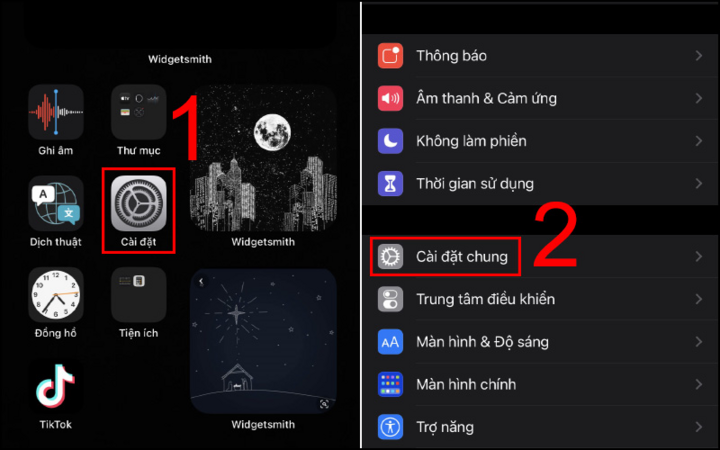
Bước 2: Nhấn "Cập nhập phần mềm", hãy cập nhật phần mềm mới nhất.
Khởi động lại cả hai thiết bị
- Nguyên nhân: Nhiều lúc có thể do một trong hai hoặc cả hai chiếc điện thoại có thể bị lỗi hệ điều hành trong thời gian dài vì chưa được khởi động lại
- Cách khắc phục: Bạn nên khởi động lại ở cả hai chiếc điện thoại iPhone để chắc chắn đảm bảo cả hai máy đều trở lại bình thường.
Bạn bấm nhanh phím tăng âm lượng bấm nhanh phím giảm âm lượng và nhấn nút nguồn khoảng 10s đến khi máy hiện lên logo táo của iPhone.
Đảm bảo iPhone của bạn được mở khóa
- Nguyên nhân: Bạn hãy chắc chắn rằng điện thoại của bạn hoạt động và không bị khóa. Vì khi bạn khóa thì chiếc điện thoại có thể sẽ tự động nghỉ ngơi và ngắt kết nối.
- Cách khắc phục: Hãy giữ cho điện thoại của bạn luôn được mở khi đang trong quá trình chuyển dữ liệu.
Tắt Personal Hotspot (Điểm truy cập cá nhân)
- Nguyên nhân: Khi bật điểm truy cập cá nhân thì bạn không thể sử dụng AirDrop vì có thể sóng Internet sẽ ngăn chặn bạn chuyển dữ liệu qua tiện ich AirDrop.
- Cách khắc phục: Bạn hãy tắt Hotspot (Điểm truy cập cá nhân) để khắc phục AirDrop bị lỗi.
Bước 1: Vào ứng dụng "Cài đặt" chọn mục "Điểm truy cập cá nhân".
Bước 2: Nhấn vào thanh gạt để tắt.
Tắt chế độ Không làm phiền trên thiết bị của bạn
- Nguyên nhân: Chế độ không làm phiền sẽ chặn và không hiển thị các thông báo kể cả AirDrop. Nếu bạn không nhận được thông báo bạn sẽ không thể chấp nhận hay từ chối dữ liệu.
- Cách khắc phục: Hãy tắt chế độ không làm phiền để nhận được thông báo AirDrop.
Bước 1: Nhấn vào ứng dụng "Cài đặt", chọn chế độ "Không làm phiền".
Bước 2: Nhấn vào thanh gạt để tắt.
Kiểm tra lại chế độ hiển thị của AirDrop
- Nguyên nhân: Chế độ hiển thị có ba lựa chọn đó là không nhận, chỉ danh bạ, mọi người. Có thể bạn đã chọn sai đối tượng AirDrop.
- Cách khắc phục: Bạn hãy chọn đối tượng phù hợp mà bạn muốn nhận hoặc chuyển dữ liệu.
Gửi từng tệp tin thay vì gửi cùng lúc quá nhiều
- Nguyên nhân: Có thể bạn gửi quá nhiều tệp tin cùng một lúc nên Air bị quá tải và không thể chuyển hay nhận được dữ liệu.
- Cách khắc phục: Hãy di chuyển từng tệp để hạn chế việc AirDrop bị quả tải.
Đặt lại cài đặt mạng cho thiết bị
- Nguyên nhân: Có thể cấu hình mạng của bạn đang dùng đang gặp sự cố.
- Cách khắc phục: Nếu những cách trên vẫn không được thì bạn hãy đặt lại cài đặt mạng lại trên thiết bị để khắc phục sự cố.
Bước 1: Nhấn vào ứng dụng "Cài đặt" chọn cài đặt chung.
Bước 2: Nhấn "Đặt lại" chọn mục "Đặt lại cài đặt mạng".
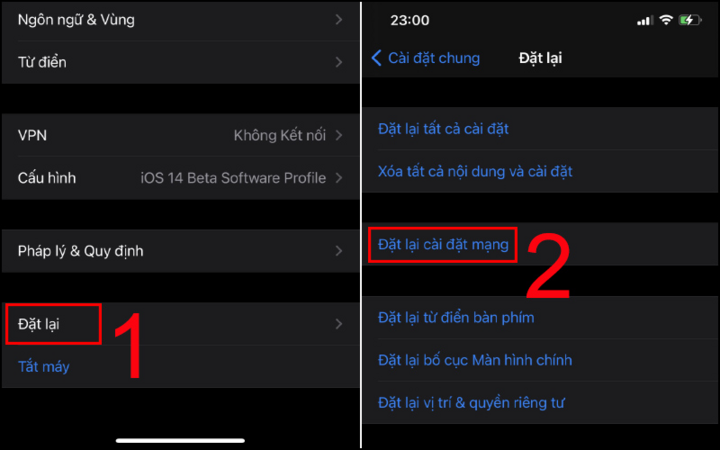
Bước 3: Nhập mật khẩu, nhấn "Đặt lại mật khẩu".
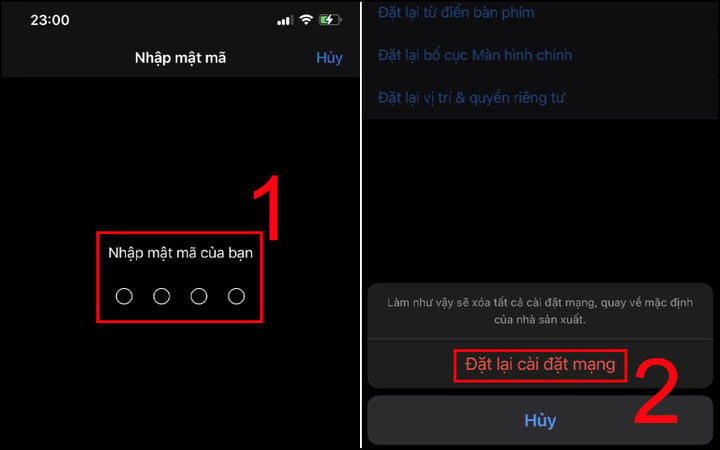
Ý kiến ()